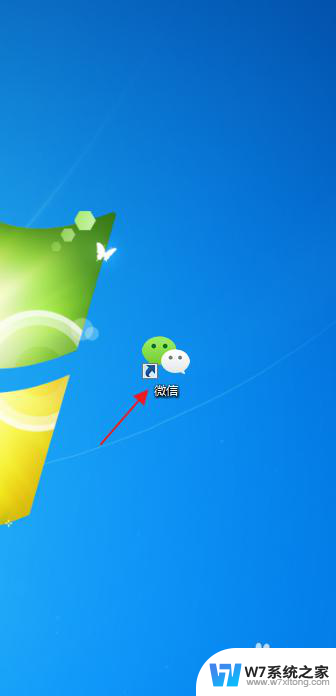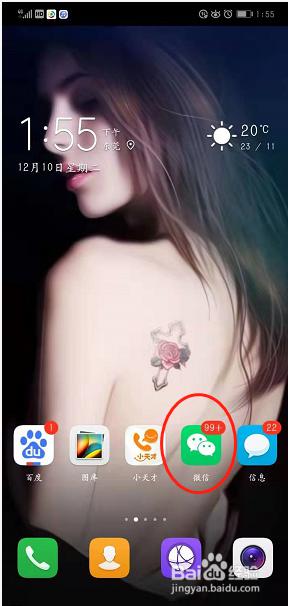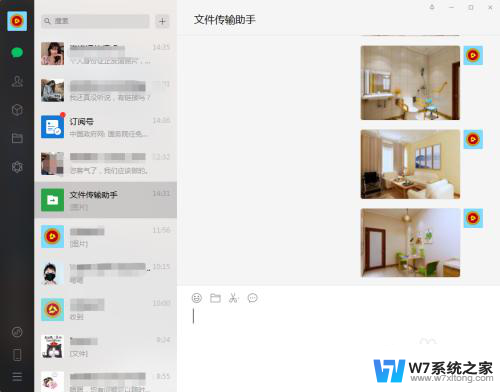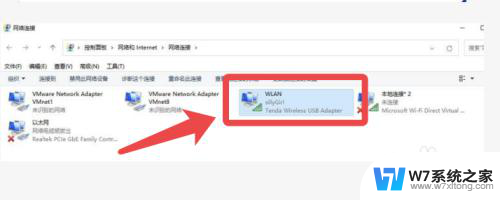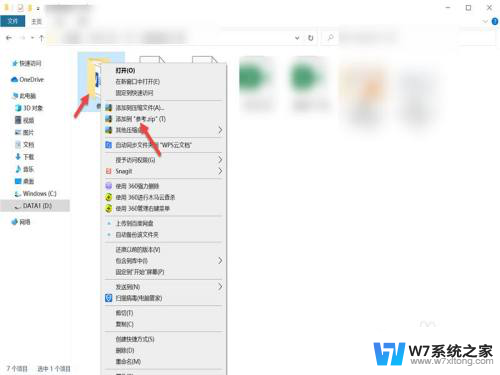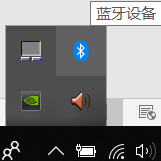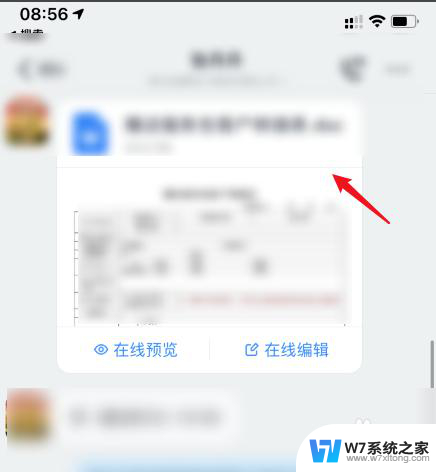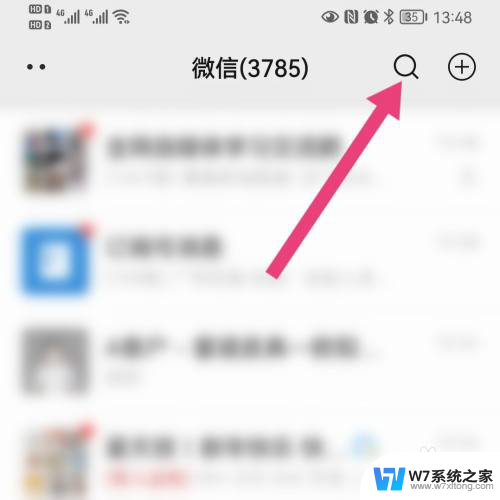微信传输文件助手 三种方法将手机微信中的文件传送到电脑
随着科技的不断发展,微信已经成为了我们生活中不可或缺的一部分,有时候我们在手机微信中收到了一些重要的文件,需要将它们传送到电脑上进行进一步的处理或保存。为了解决这个问题,微信推出了传输文件助手,提供了三种方法来实现手机微信中的文件传送到电脑的操作。这三种方法的灵活性和便利性,为我们的日常工作和生活带来了极大的便利。下面我们来一一了解这三种方法。
方法如下:
1.在电脑上安装微信软件成功后,在电脑桌面上会出现微信图标,如下图。
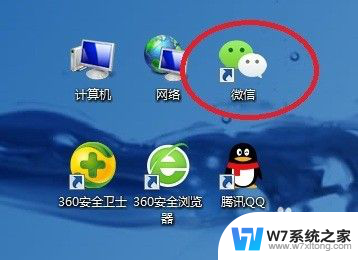
2.双击电脑桌面微信图标,进入电脑微信登录界面。根据界面上的提示,用手机微信“扫一扫”。
3.在手机微信登录确认界面上,点击“登录”,如下图。
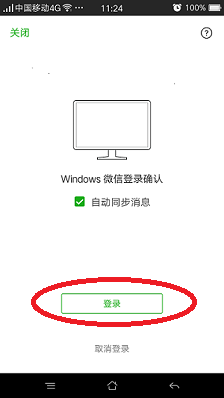
4.登录成功后,手机微信和电脑微信同时具有“文件传输助手”功能。下图中,图1是手机微信界面,图2是电脑微信界面。
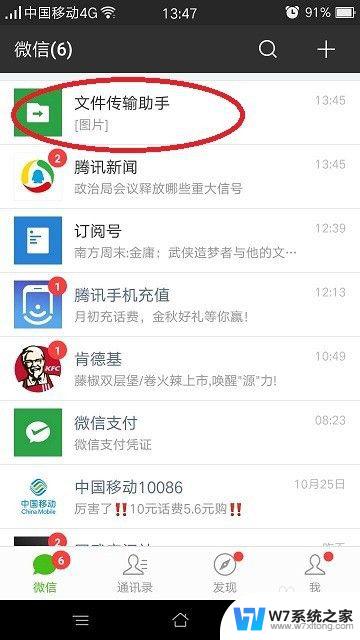
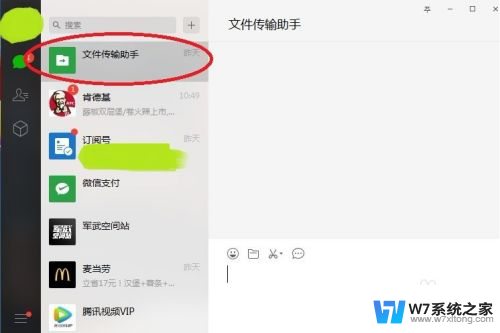
5.点击手机微信界面上的“文件传输助手”,在手机文件传输助手界面上点击右下角“+”。见下图1,再点击界面下方的“文件”图标,见下图2。
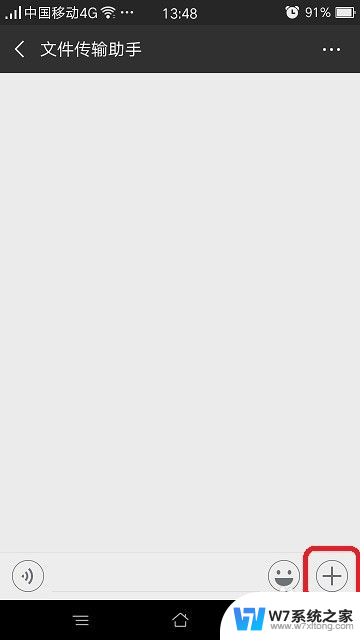
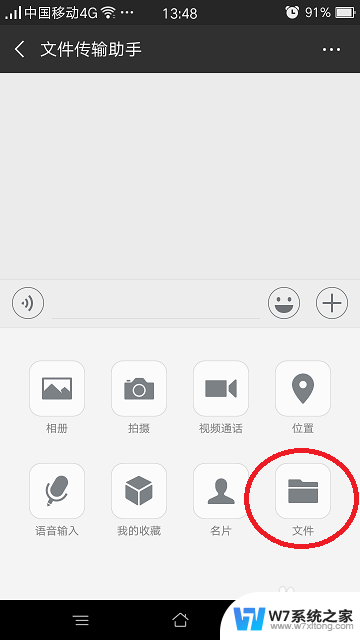
6.在手机“微信文件”界面上,在要传输的文件名称后面的选择框内点击。选择框内出现对号,选中此文件,然后点击上方的“发送”按钮。
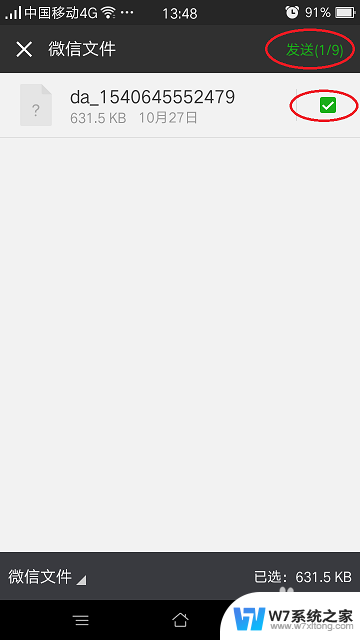
7.在手机“发送给文件传输助手”确认界面上,点击“发送”按钮,确认发送。
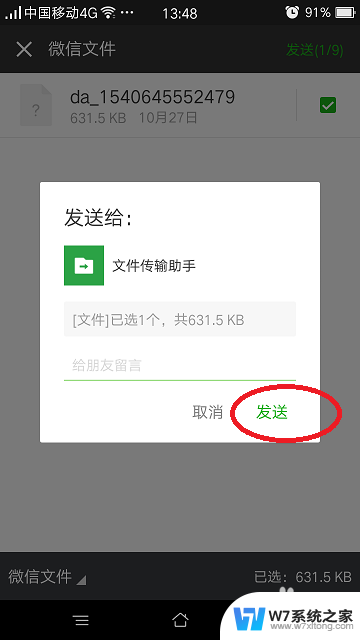
8.在电脑微信界面,点击左侧“文件传输助手”,如图1。在界面右侧即可查看到从手机传输过来的文件,如图2。
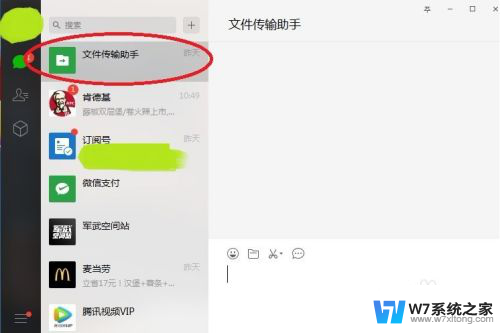

9.用鼠标右键点击文件名,再用鼠标左键点击“另存为”。然后选择路径,即可将此文件保存到电脑中。
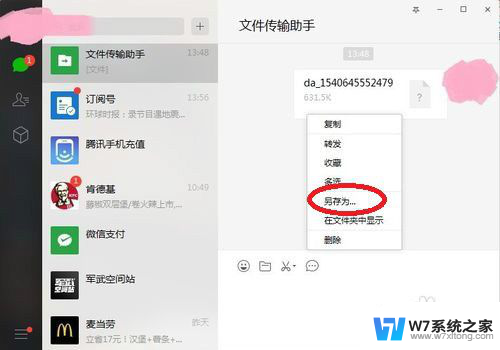
以上就是微信传输文件助手的全部内容,如果还有不清楚的地方,您可以根据我的方法进行操作,希望能够对大家有所帮助。